Se sei abbastanza fortunato da avere ancora una porta per cuffie sul tuo iPhone, potresti riscontrare che i problemi con esso causano il blocco del tuo iPhone in modalità cuffie. In questo caso, nessun suono viene riprodotto dagli altoparlanti del tuo iPhone, anche se non hai più le cuffie collegate.
Questo accade anche con iPhone più recenti dopo aver utilizzato le cuffie che si collegano alla porta Lightning o tramite Bluetooth. Che tu abbia un iPhone 6 o un iPhone 11, se è bloccato in modalità cuffia, puoi procedere come segue per risolverlo.
Scopri prima se il tuo iPhone è bloccato in modalità cuffia
Potresti pensare che il tuo iPhone sia bloccato in modalità cuffia perché ha smesso di riprodurre l'audio dagli altoparlanti, ma molti altri problemi causano anche questo problema. Ad esempio, un guasto agli altoparlanti può far smettere di funzionare il suono, senza avere nulla a che fare con le cuffie.
Assicurati che il tuo iPhone sia bloccato in modalità cuffia aprendolo Centro di controllo
. Per fare ciò, scorri verso il basso dall'angolo in alto a destra del tuo iPhone (o scorri verso l'alto dal basso se hai un iPhone con un pulsante Home).Il cursore del volume in Control Center mostra l'icona delle cuffie quando il tuo iPhone pensa che le cuffie siano collegate. Se connesso ad AirPods, dovresti invece vedere un'icona AirPods.

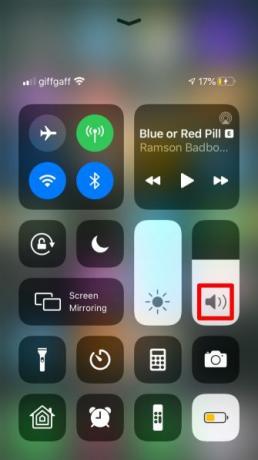
Se il Control Center mostra un'icona dell'altoparlante volume normale, il tuo iPhone non è bloccato in modalità cuffie. I passaggi seguenti non risolveranno il problema in quel caso; usa la nostra guida per risoluzione dei problemi relativi agli altoparlanti dell'iPhone L'altoparlante iPhone non funziona? Ecco come risolverloL'altoparlante del tuo iPhone non funziona? Ecco come riparare l'altoparlante del tuo iPhone e far funzionare nuovamente il tuo suono. Leggi di più invece di trovare una soluzione.
Tuttavia, se il tuo iPhone è bloccato in modalità cuffie, i suggerimenti seguenti possono aiutarti a risolverlo.
1. Riavvia il tuo iPhone
Il tuo iPhone è bloccato in modalità cuffie a causa di un problema hardware o software. Se si tratta di un problema software, il tuo iPhone dovrebbe tornare alla modalità altoparlante dopo averlo riavviato.
Per fare ciò, tieni premuto il tasto Lato pulsante con uno dei due Volume pulsante (o semplicemente tieni premuto il tasto Lato pulsante se il tuo iPhone ha un pulsante Home). Quando richiesto, scorrere per spegnere e attendi 30 secondi affinché il tuo iPhone si spenga completamente. Quindi premere il tasto Lato pulsante di nuovo per riavviarlo.
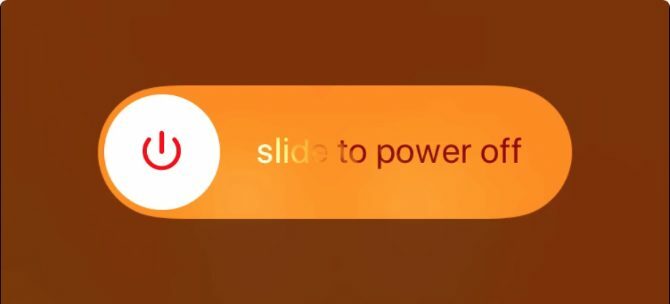
Dopo il riavvio, apri Control Center per scoprire se il tuo iPhone è ancora bloccato in modalità cuffie o no. In tal caso, ci deve essere un problema fisico con il dispositivo. Salta i due passaggi successivi, basati su software, per scoprire come risolverlo.
Se il tuo iPhone è tornato in modalità altoparlante, hai a che fare con un problema software. Puoi continuare a riavviare il tuo iPhone ogni volta che si blocca o utilizzare i due passaggi successivi per eliminare definitivamente il problema.
2. Aggiorna iOS
Se il tuo iPhone si è bloccato in modalità cuffia a causa di un problema software, dovresti assicurarti di avere l'ultima versione di iOS. Apple aggiorna frequentemente iOS per introdurre nuove funzionalità e correggere bug del software.
Vai a Impostazioni> Generali> Aggiornamento software per verificare la presenza di nuovi aggiornamenti. Se disponibili, scaricali e installali il prima possibile.
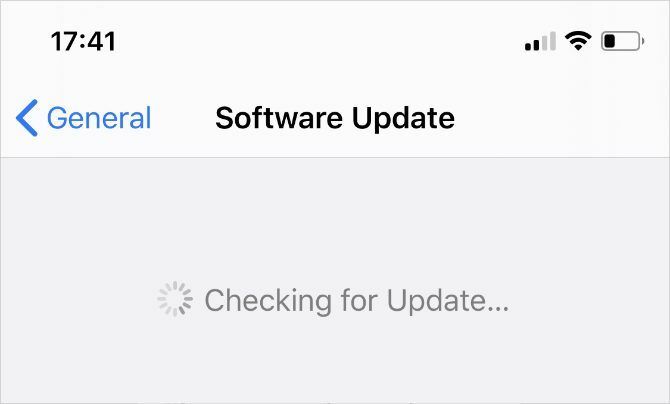
3. Cancella e reinstalla iOS
I file di sistema danneggiati sul tuo iPhone potrebbero far rimanere bloccati in modalità cuffie anche dopo l'aggiornamento all'ultima versione di iOS. Se hai già escluso problemi fisici riavviando il dispositivo, potresti essere in grado di trovare una soluzione permanente reinstallando iOS.
Se usi un computer per farlo, cancella e riscrive ogni riga di codice sul tuo iPhone, eliminando tutti i bug del software che si sono introdotti nel sistema. Quando lo fai, elimina anche tutti i dati sul tuo iPhone, quindi assicurati di fai un backup del tuo iPhone Come eseguire il backup del tuo iPhone e iPadTi stai chiedendo come eseguire il backup del tuo iPhone? Ecco la nostra semplice guida per il backup del tuo iPhone utilizzando iCloud o iTunes. Leggi di più primo.
Seguire le istruzioni nella nostra guida a ripristino di fabbrica del tuo iPhone Come ripristinare le impostazioni di fabbrica di iPhone e iPadTi chiedi come ripristinare le impostazioni di fabbrica del tuo iPhone o iPad? Ecco come eseguire facilmente il backup, il ripristino e il ripristino dei dati del dispositivo iOS. Leggi di più . Assicurati di scegliere di ripristinare utilizzando un computer per reinstallare completamente iOS. Poiché questo è un passo così estremo da fare, ti consigliamo di ripristinare il tuo iPhone solo se un aggiornamento software non ha risolto il tuo problema.
4. Ricollegare e disconnettere le cuffie
Se il tuo iPhone è ancora bloccato in modalità cuffia dopo il riavvio, ci deve essere un problema fisico con il dispositivo. Di solito, è semplice come l'accumulo di sporcizia nella porta delle cuffie, che induce i sensori a pensare che qualcosa sia ancora collegato.
Ricollegare le cuffie, quindi scollegarle di nuovo. Ripetere l'operazione tre o quattro volte per rimuovere lo sporco all'interno della porta. Quindi scuoti delicatamente il tuo iPhone per far cadere detriti sciolti.

Se si dispone di cuffie Bluetooth, collegare e scollegare le cuffie andando a Impostazioni> Bluetooth. Quando scolleghi le cuffie, il tuo iPhone dovrebbe tornare automaticamente all'uso degli altoparlanti normali.
5. Svuota la porta delle cuffie
È possibile che ci sia più sporcizia nella porta delle cuffie che causa questo problema. Devi fare attenzione quando lo elimini, perché è possibile danneggiare il tuo iPhone mentre lo fai.
È meglio spegnere il tuo iPhone prima di inserire qualsiasi cosa nella cuffia o nella porta Lightning, per evitare di provocare un corto circuito o introdurre una carica statica nell'elettronica.
Non inserire oggetti metallici, come una graffetta raddrizzata, nelle porte. Utilizzare invece i seguenti strumenti per rimuovere in modo sicuro sporco e detriti in modo sicuro:
- Aria compressa
- Tamponi di cotone
- Pennello interdentale

Se nessuna di queste funzioni, potresti essere in grado di rimuovere gli ostacoli dalla porta delle cuffie su un iPhone 6S o precedente usando la camera d'aria di una penna. L'estremità aperta di questi tubi ha spesso lo stesso diametro della porta della cuffia, permettendoti di inserirlo con cura e ruotarlo per allentare lo sporco all'interno.
Fai attenzione a non lasciare fuoriuscire l'inchiostro nel tuo iPhone.

Per una porta Lightning, schiaccia l'estremità di una cannuccia di plastica per renderla oblunga, quindi inseriscila nella porta Lightning per allentare lo sporco bloccato sul fondo. Segui il nostro guida alla pulizia del tuo iPhone Come pulire il tuo iPhone sporco: una guida passo-passoIl tuo iPhone è probabilmente lordo dopo mesi di utilizzo. Ecco come pulire correttamente il tuo iPhone, oltre ad alcuni errori da evitare. Leggi di più se hai bisogno di ulteriore aiuto.
6. Verificare la presenza di danni causati dall'acqua
Se non riesci a trovare detriti nelle porte ma il tuo iPhone è ancora bloccato in modalità cuffie, potrebbe essere un'indicazione di danni causati dall'acqua all'interno del dispositivo. Ciò potrebbe accadere da qualcosa di ovvio come far cadere il tuo iPhone in bagno o qualcosa di sottile come il sudore che gocciola sul cavo delle cuffie.
Sfortunatamente, se il tuo iPhone è danneggiato dall'acqua, c'è poco che puoi fare per ripararlo tranne sostituire completamente il dispositivo.
Puoi utilizzare gli indicatori di liquido sul tuo iPhone per avere una migliore idea del fatto che abbia subito o meno danni causati dall'acqua. Apri il vassoio della scheda SIM e cerca una piccola scheda bianca all'interno; questo diventa rosso, rosa o arancione quando viene a contatto con il liquido.
Su iPhone 4S e versioni precedenti, troverai la scheda dell'indicatore del liquido all'interno della porta delle cuffie stessa.
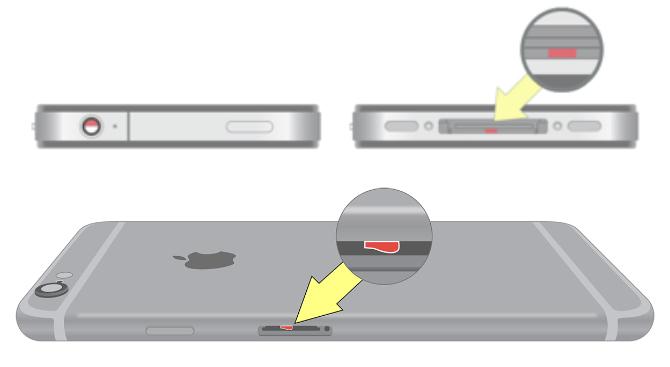
Non usare il riso per asciugare il tuo iPhone se il liquido è danneggiato. Ciò comporta il rischio di peggiorare le cose lasciando residui dannosi alle spalle o bloccando ulteriormente le porte. Invece, dai un'occhiata alla nostra guida su come riparare un iPhone danneggiato dall'acqua Come riparare un iPhone danneggiato dall'acquaHai lasciato cadere il tuo iPhone in acqua? Ecco come riparare un iPhone danneggiato dall'acqua, oltre a ciò che dovresti evitare. Leggi di più .
7. Soluzioni temporanee di software
Anche se il tuo iPhone ha bisogno di una riparazione per risolvere un problema hardware con la porta delle cuffie, puoi comunque utilizzare le soluzioni alternative di seguito per uscire dalla modalità cuffie ogni volta che si blocca.
Nessuno di questi suggerimenti offre una soluzione permanente, ma potrebbero essere la soluzione rapida di cui hai bisogno se non puoi permetterti una riparazione.
Attiva e disattiva la modalità aereo
Apri Control Center e tocca l'icona dell'aeroplano per girare Modalità aereo acceso e spento. Ciò disconnette qualsiasi cuffia o altoparlante Bluetooth a cui l'iPhone ha pensato fosse ancora collegato.
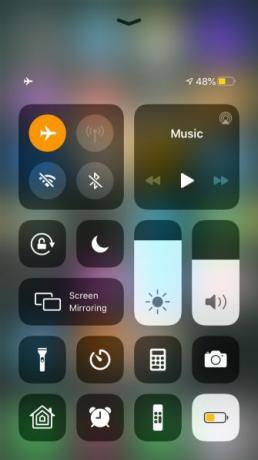
Cambia l'uscita audio
Quando ascolti musica o guardi video, il tuo iPhone ti consente di scegliere tra diverse uscite audio. Apri Control Center, quindi tocca e tieni premuti i controlli di riproduzione nell'angolo in alto a destra. Seleziona il AirPlay icona per mostrare tutte le opzioni di output e selezionare i phone dall'elenco.
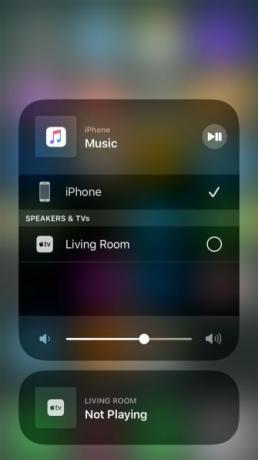
Cambia il volume della suoneria
Apri il impostazioni e vai a Suoni e Haptics. Clicca il Suoneria quindi tocca qualsiasi suoneria per riprodurla attraverso gli altoparlanti del tuo iPhone anche se è bloccata in modalità cuffia. Utilizzare il Volume durante la riproduzione della suoneria per riportare il tuo iPhone in modalità altoparlante.
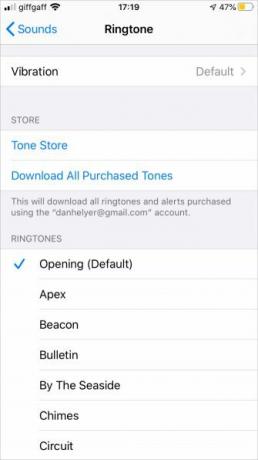
Scopri come riparare la porta delle cuffie
Quando il tuo iPhone è bloccato in modalità cuffie a causa di un problema hardware, dovresti parlare con il team di supporto di Apple per scoprire se è riparabile in garanzia. Sfortunatamente, Apple non risolverà semplicemente la porta delle cuffie; il supporto sostituirà l'intero dispositivo. Questo lo rende una costosa "riparazione" se non sei coperto da garanzia.
In tal caso, cerca una porta cuffie sostitutiva e ripara da solo l'iPhone. Non è facile da fare, ma potrebbe essere l'opzione migliore se non puoi permetterti un nuovo telefono.
Ci sono molti siti Web che ti mostrano come riparare i tuoi gadget Impara a riparare i tuoi gadget con l'aiuto di questi 5 sitiDevi riparare il tuo smartphone, PC, MacBook o altro hardware? Puoi risparmiare tempo e denaro facendolo tu stesso con l'aiuto di questi siti web. Leggi di più , molti dei quali vendono tutti gli strumenti necessari per riparare la porta delle cuffie del tuo iPhone. Se pensi che qualcosa si sia spezzato dentro, guarda dentro rimuovendo una spina cuffia rotta dal telefono.
Divulgazione degli affiliati: Acquistando i prodotti che consigliamo, contribuisci a mantenere vivo il sito. Leggi di più.
Dan scrive tutorial e guide per la risoluzione dei problemi per aiutare le persone a sfruttare al meglio la propria tecnologia. Prima di diventare uno scrittore, ha conseguito una laurea in Tecnologia del suono, ha supervisionato le riparazioni presso un Apple Store e ha persino insegnato inglese in una scuola elementare in Cina.
